- Smart Lights sind oft eine der ersten Ergänzungen zu Smart Homes
- Zu wissen, wie Sie Ihre Smart Lights in der Google Home App konfigurieren, ist nicht nur wichtig, um die absolute Kontrolle über ihre Betriebszeiten zu behalten, sondern auch, um Energie auf Ihrer Stromrechnung zu sparen
Wir haben Ihnen vor einiger Zeit erklärt, warum Sie die Hausautomation in Ihrem Zuhause einführen sollten, und wenn Sie auf diesem Weg sind, sind Leuchten wahrscheinlich eines der ersten smarten Elemente, die Sie in Ihr Zuhause einbauen sollten. Wenn Sie darüber nachdenken, ist es einer der grundlegenden Schritte, um diese Anwendung optimal zu nutzen und in diesen schwierigen Zeiten Energie zu sparen , wenn Sie wissen, wie Sie Ihre intelligenten Lichter auf Google Home konfigurieren .
Tatsächlich werden Smart-Home-Geräte heutzutage immer häufiger, und dies liegt unter anderem an der sehr guten Leistung der wichtigsten Sprachassistenten, sowohl Alexa als auch Google Assistant, auf die wir uns konzentrieren werden diesmal über Google Home.
Da smarte Leuchten oft nicht zu teuer sind oder zumindest nicht mehr als die üblichen Leuchten, dann haben wir die Möglichkeit, durch deren Einsatz einen Teil unserer Stromkosten zu senken.
Nehmen wir zum Beispiel an, Sie verlassen das Haus frühmorgens, wissen aber, dass Sie abends wiederkommen und möchten, dass bei Dunkelheit Licht brennt. Ohne ein intelligentes Licht muss es den ganzen Tag leuchten. Auf der anderen Seite können Sie , wenn Sie intelligente Lichter installieren, diese nur einschalten, wenn das Sonnenlicht verschwindet .
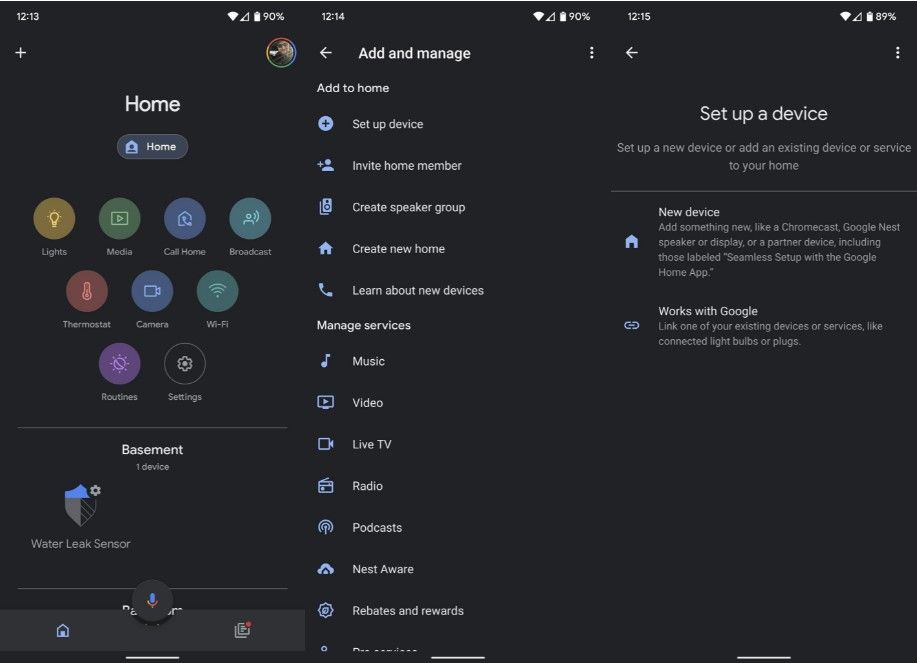
Schritt für Schritt Smart Lights auf Google Home einrichten
Nun, wie gesagt, wir werden das Potenzial von Google Home, dem Lautsprecher und persönlichen Assistenten von Google, nutzen, um unsere intelligenten Leuchten zu Hause zu steuern, aber bevor Sie beginnen, müssen Sie genau auf den Hersteller Ihrer Leuchten achten. Wenn Sie eine eigene App haben, müssen Sie diese in der App des Unternehmens konfigurieren .
Sobald Sie dies getan haben und sie in einer eigenen App konfiguriert sind, müssen Sie nur noch diese Schritte ausführen:
- Öffnen Sie Google Home auf Ihrem Smartphone
- Klicke auf das +-Symbol in der oberen linken Ecke
- Wählen Sie die Option Gerät konfigurieren und Mit Google arbeiten
- Suchen Sie nach der Marke der Lichter, schreiben Sie ihren Namen oder scrollen Sie in der Liste
- Sobald dies angezeigt wird, müssen Sie Ihre Anmeldedaten eingeben, um diesen Dienst hinzuzufügen.
- Befolgen Sie alle Anweisungen, die Google Home Ihnen auf dem Bildschirm anzeigt
Wir könnten sagen, dass Sie damit den ersten Teil des Artikels, die Erstkonfiguration der Leuchten, abgeschlossen haben.
Und wie verwaltet man alle Lichter und angeschlossenen Geräte?
An dieser Stelle ist es gut zu wissen, dass Google Sie nicht immer fragt, wie Sie Ihre Lichter in der App organisieren möchten der Google Home App. , über einen Abschnitt mit der Aufschrift “Verknüpft”. Lass uns dort aufhören.
- Klicken Sie auf das Symbol eines der Geräte
- Wählen Sie unten auf dem Bildschirm Zu einem Raum hinzufügen
- Wenn Sie nicht richtig sind, tippen Sie unten rechts auf Gerät verschieben
- Wählen Sie den Raum in Ihrem Zuhause aus, in dem Sie ihn platzieren möchten, oder fügen Sie einen benutzerdefinierten Raum hinzu
Auf der anderen Seite, wenn Sie einfach nur das Hinzufügen neue Lichter von einer Marke , dass Sie bereits so konfiguriert haben , in Ihrem Google – Startseite app, können Sie ein paar Schritte und fragen Google speichern sie für Sie zu konfigurieren .
Sie müssen die Google – Assistenten, und von einem Lautsprecher oder Ihr Smartphone aktivieren, sagen sie „meine Geräte synchronisieren . “ Nach einiger Zeit, wenn Sie innerhalb der Google Home App nachsehen, sollten Sie die bereits hinzugefügten Lichter oder ähnliches bemerken.
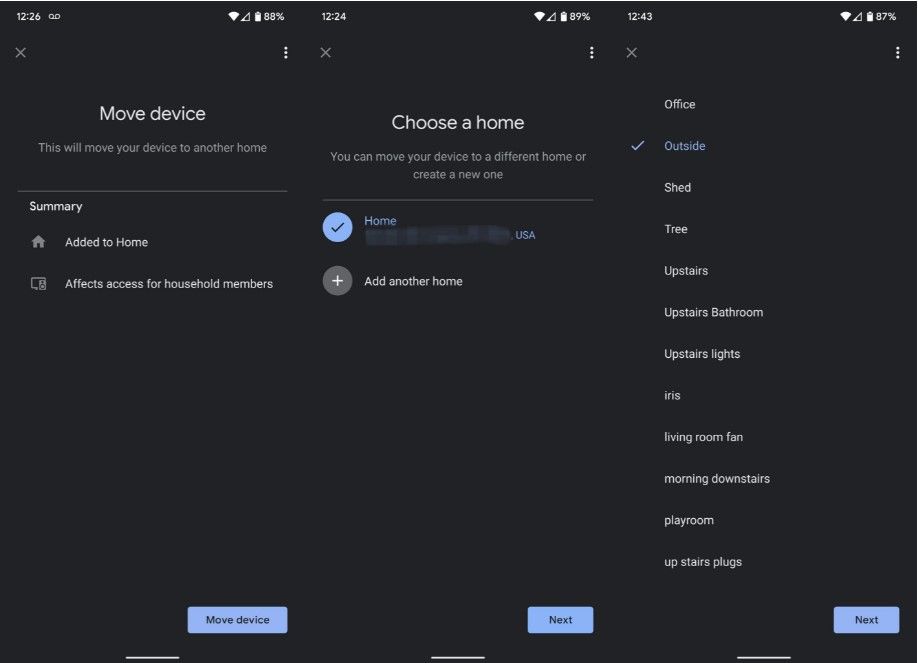
Schlussfolgerungen.
Es ist eine Tatsache, dass Smart Homes immer weiter verbreitet werden, und mit so einfachen Tutorials wie diesem haben Sie auch die Möglichkeit, die vielen derzeit verfügbaren Gadgets voll auszuschöpfen.
Google Home ist ideal, um alle möglichen nützlichen Smart-Home-Gadgets mit dem Google Assistant zu verwalten, während es nicht viele Unterschiede zwischen dem Einrichten von Lichtern und anderen Gadgets gibt.
Das heißt, mit diesen einfachen Schritten können Sie Ihr Smart Home in wenigen Minuten von Google Home aus erstellen.